- از امروز این تیپ به شرکت شما می آید
- صورتهای مالی اساسی با یادداشتهای توضیحی، گزارشات متنوع، خروجی به اکسل منظم، سرعت بالای دریافت گزارشات، توسعه و بروز رسانی دائمی با ما تماس بگیرید
مرتب سازی اسناد
برای مرتب سازی اسناد بر اساس شماره سند، تاریخ و ... به منوی "پرونده" رفته و از آنجا گزینه "مرتب سازی اسناد" انتخاب شود.
در کرکره (لیست) مربوطه پس از انتخاب نوع مرتب سازی، در بالای فرم دکمه "مرتب سازی" را زده و عملیات مرتب سازی اسناد به پایان میرسد.
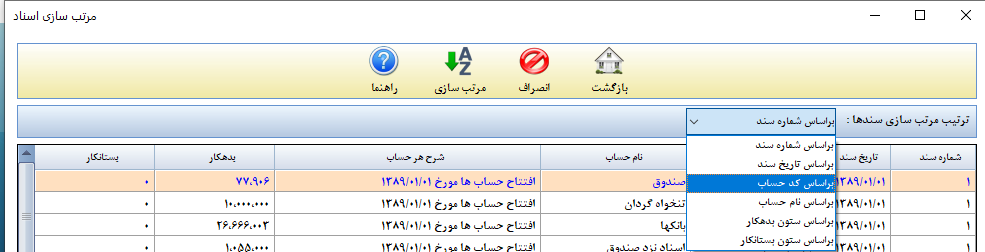
- مرتب سازی بر اساس شماره سند: تمامی اسناد را بر اساس شماره سند آنها مرتب میکند.
- مرتب سازی بر اساس تاریخ سند: تمامی اسناد را بر اساس تاریخ سند مرتب میکند. بنابراین اگر ثبت سندی از قبل فراموش شده باشد و اکنون ثبت شود اگر بر اساس همان تاریخ ثبت شود بعد از مرتب سازی اسناد بر اساس تاریخ با شماره جدید به تاریخ مورد نظر رفته و در بازه ی زمانی صحیح قرار می گیرد. یادآوری می شود در این روش شماره سندهای مرتب شده تغییر میکند. ممکن است با توجه به پس و پیش بودن تاریخ ها کلیه اسناد شماره های جدیدی پیدا کنند.
- مرتب سازی بر اساس کد حساب: تمامی ردیفهای سند بر اساس کد حساب مرتب می شوند و توجهی به بدهکار یا بستانکار بودن آنها نمی شود و ملاک عمل کد حساب میباشد.
- مرتب سازی بر اساس نام حساب: تمامی ردیفهای هر سند بر اساس نام حساب (بر اساس حروف الفبا) آنها مرتب می شوند.
- مرتب سازی بر اساس ستون بدهکار: بر این اساس ابتدا کلیه ردیفهای بدهکار و سپس ردیفهای بستانکار به ترتیب پشت سر هم آورده می شوند.
- مرتب سازی بر اساس ستون بستانکار: بر این اساس ابتدا کلیه ردیفهای بستانکار و سپس ردیفهای بدهکار به ترتیب پشت سر هم آورده می شوند.
لازم به ذکر است تیک زدن "حذف سندهای صفر شده قبل از مرتب سازی" این امکان را میدهد که سندهای هجو و خالی حذف شوند و بعد از مرتب سازی تعداد واقعی اسناد (اسنادی که دارای تراکنش باشند) قابل مشاهده باشد.
توجه شود که مرتب سازی اسناد قابل برگشت نیست پس بهتر است قبل از انجام هرگونه عملیات مرتب سازی اسناد از اطلاعات خود نسخه پشتیبان تهیه کنید.
